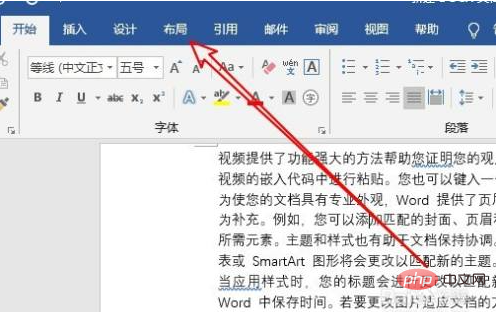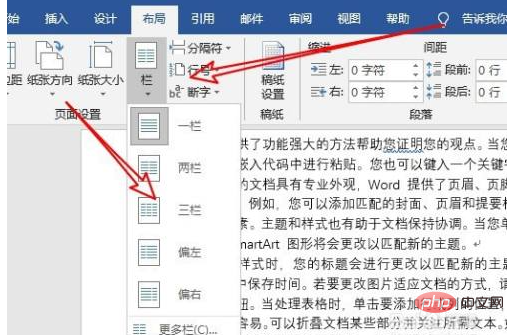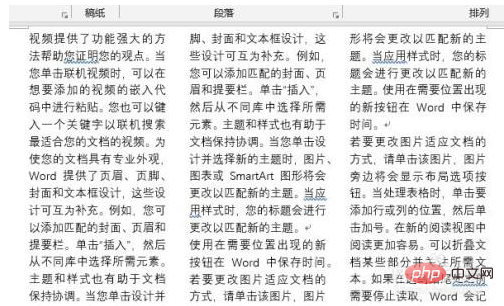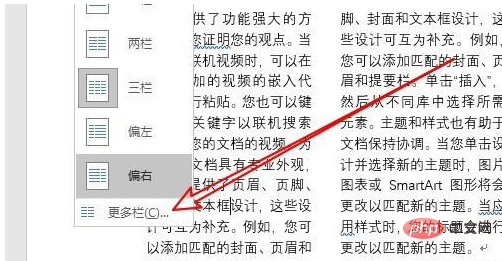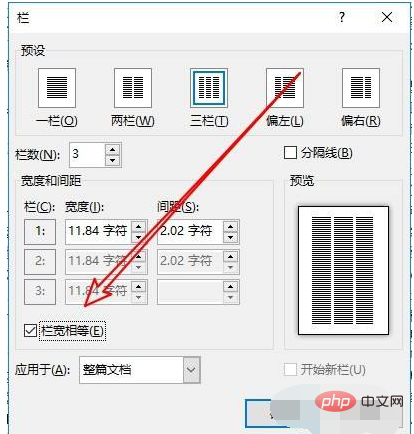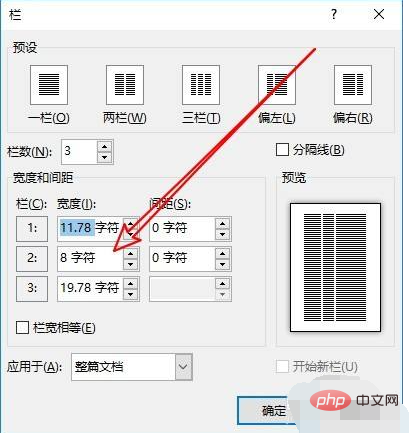同じ幅の 2 つの列に分割された Word を設定する方法: まず Word で編集する文書を開き、レイアウト ツールバーのドロップダウン ボタンをクリックして 2 つの列のメニューを選択します。ドロップダウン メニューの [列] メニュー項目で [詳細] をクリックし、最後に開いたウィンドウで列幅が等しい設定項目を見つけて確認します。

#この記事の動作環境: Windows7 システム、Dell G3 コンピューター、Microsoft Office word2019。
word2019で編集する文書を開き、メニューバーのレイアウトメニューをクリックします。

#次に、レイアウト ツールバーの列ドロップダウン ボタンをクリックし、2 列メニューを選択します。

現時点では、現在のドキュメントが 2 列に設定されていることがわかります。推奨事項: "
Word チュートリアル "

列幅を設定する場合は、ドロップダウン メニューの [その他の列] メニュー項目をクリックします。

次に、開いた列ウィンドウで、同じ列幅の設定項目を見つけて確認します。

さらに、数値が等しい限り、列の幅を手動で設定することもできます。

以上が単語を同じ幅の 2 つの列に分割する方法の詳細内容です。詳細については、PHP 中国語 Web サイトの他の関連記事を参照してください。